Sagem MYC-5W User Manual [nl]
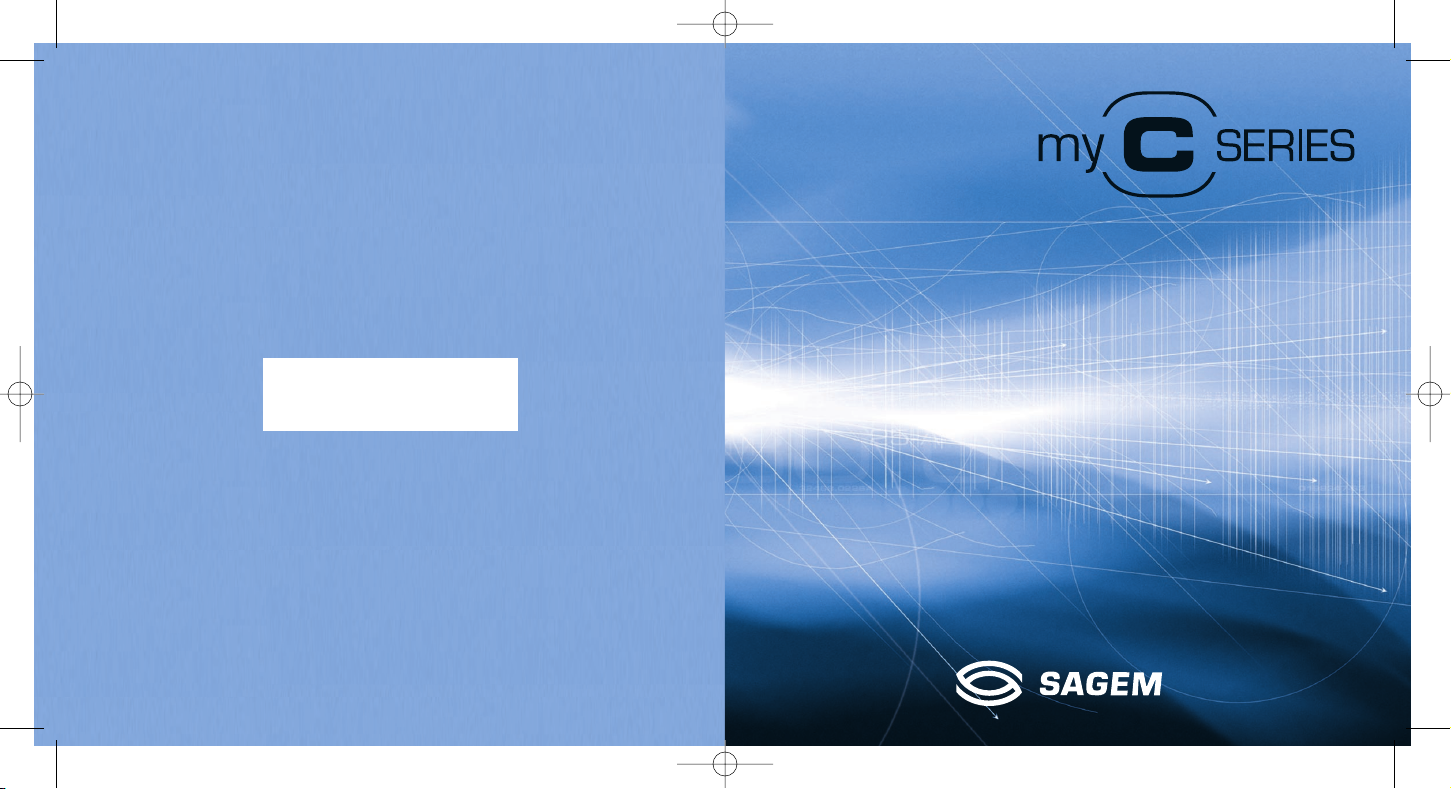
Mobile Phones Division
Tel. +33 1 40 70 88 44 - Fax +33 1 40 70 66 40 - www.sagem.com
Le Ponant de Paris - 27, rue Leblanc - 75512 PARIS CEDEX 15 - FRANCE
SAGEM SA - Société anonyme à directoire et conseil de surveillance
capital : 33 300 000 € - 562 082 909 RCS PARIS
SAGEM
SA
NEDERLANDS
*251302405*
251302405_myC-x_couv-neer.qxd 26/06/03 11:33 Page 1
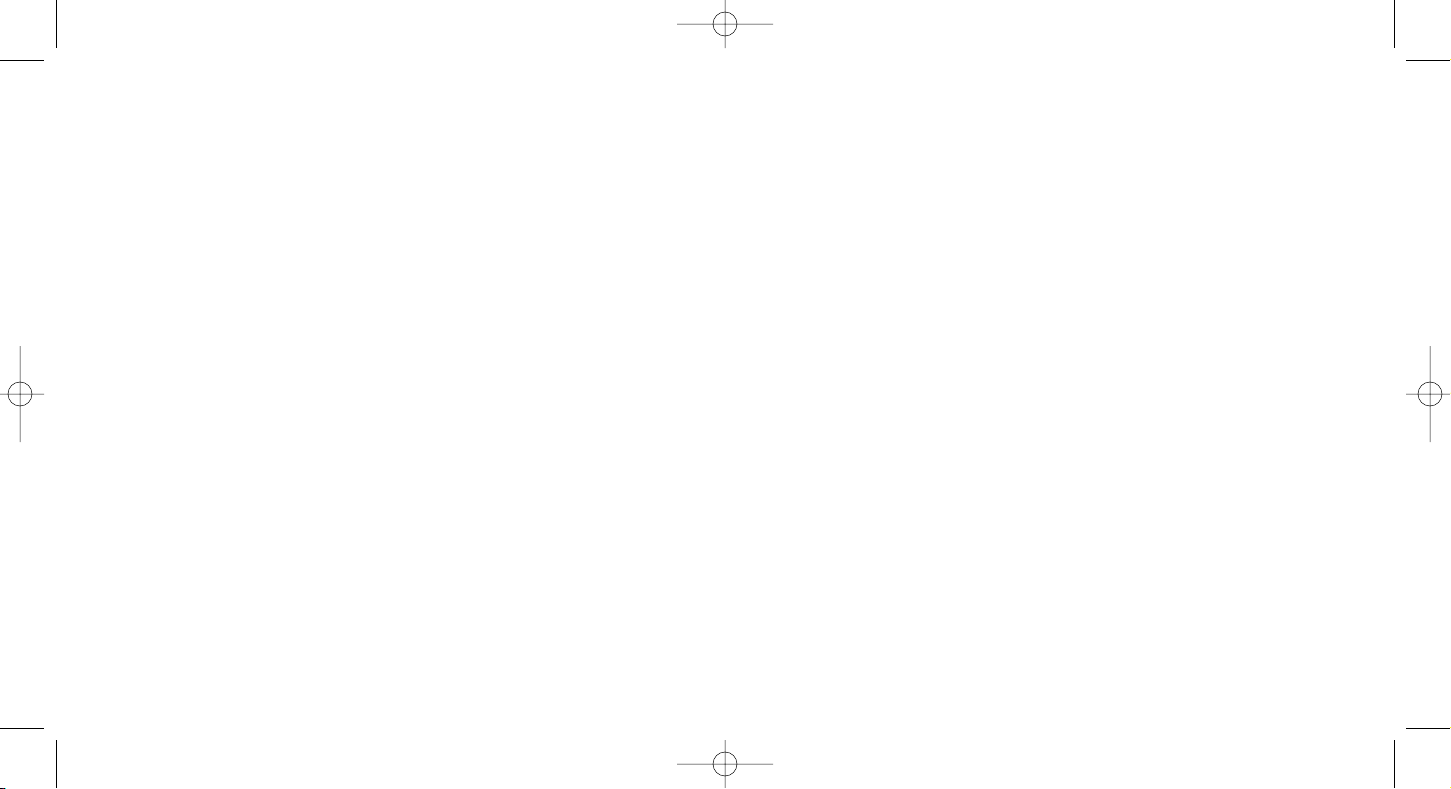
Van harte gefeliciteerd met de aanschaf van uw mobiele telefoon SAGEM myC-x.
U kunt uw telefoon internationaal gebruiken in de verschillende
dual-bandnetwerken (GSM 900 MHz en 1800 MHz DCS)
afhankelijk van de roamingovereenkomsten met uw operator.
Deze telefoon voldoet aan de Europese normen.
Wij raden u aan deze handleiding zorgvuldig te lezen, zodat u
de telefoon efficiënt en onder de beste omstandigheden kunt
gebruiken.
WAARSCHUWING
Afhankelijk van de configuratie van de netwerken en de daaraan
gekoppelde abonnementskaarten zijn sommige functies misschien
niet beschikbaar.
Zorg ervoor dat de SIM-kaart van het type 3 V SIM is en compatibel
is met de telefoon.Als u een incompatibele kaart in de telefoon
steekt, verschijnt er een bericht als u de telefoon aanzet. Neem
contact op met uw operator.
SAGEM is een handelsmerk van SAGEM SA.
AT is een geregistreerd handelsmerk van Hayes Microcomputer
Products Inc.
Hates is een geregistreerd handelsmerk van Hayes Microcomputer
Products Inc.
T9TM Text Input is een geregistreerd handelsmerk van ©Tegic
Communications Inc.
T9 is beschermd door een of meer van de volgende Amerikaanse
patenten:
5.818.437,5.953.541,5.187.480,5.945.928,6.011.554 en wereldwijd zijn
andere
patenten aangevraagd.
Afhankelijk van het model:
Gewicht: ca.80 g
Afmetingen: ca.88x44x20 mm
Volume:ca.77 cm3
Originele batterij: Li ion
Levensduur batterij bellen/stand-by: maximaal 3 uur/200 uur
Ondersteuning voor multimedia objecten:
Audio: iMelody,Midi, wave
Grafisch:wbmp,bmp,png, gif,animated gif, jpeg
Beschikbaar geheugen voor beltonen en gedownloade
afbeeldingen: 400 KB
251302405_myC-x_couv-neer.qxd 26/06/03 11:33 Page 3
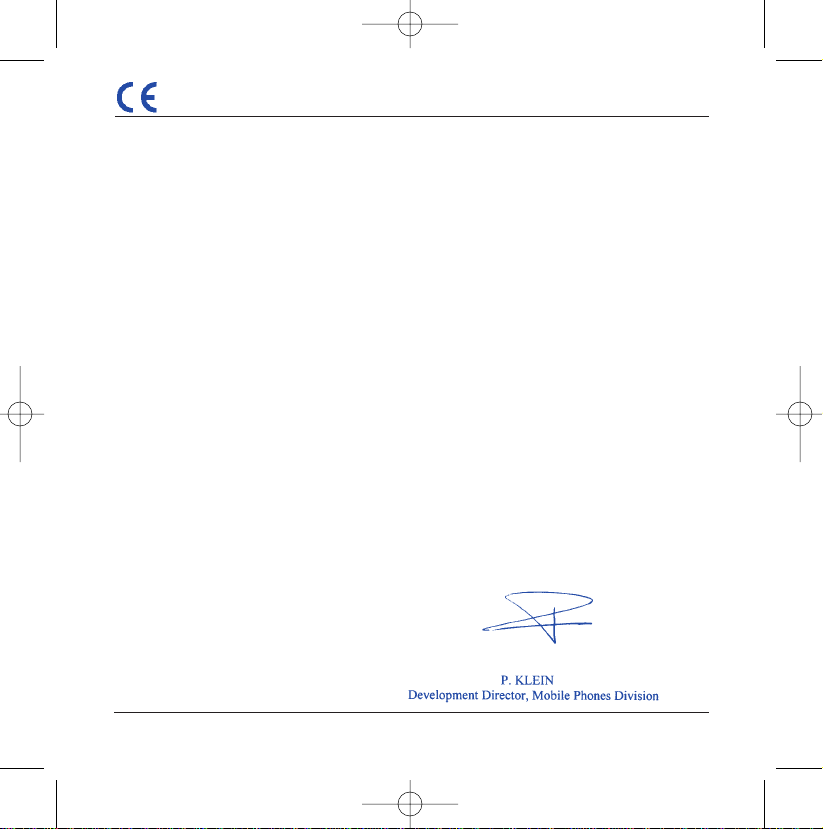
1
-conformiteitsdocument
SAGEM SA verklaart dat het product Dual Band GSM/DCS Type myC-x voldoet aan de vereisten van
de volgende EEC-richtlijnen:
EEC-richtlijn 1999/5/CE
Veiligheid EN 60950
EMC EN 301 489-1
EN 301 489-7
VEM-richtlijn
(laagspanning) 73/23/CEE
Netwerk Vereisten GT01 v 4.7.0
TBR 19 editie 5
TBR 20 editie 3
TBR 31 editie 2
TBR 32 editie 2
EN 301 419-1
Gezondheid EN 50360
EN 50361
251302405_myC-x_lu_neer.qxd 28/07/03 14:52 Page 1
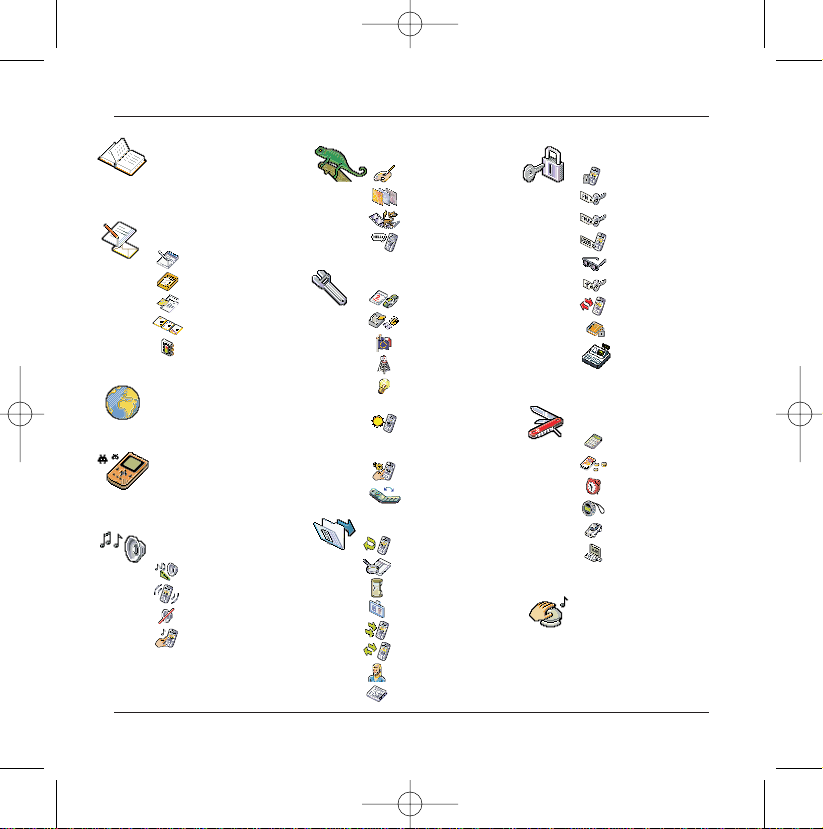
2
Menu’s
Services
Telefoonboek
Berichten
WAP
Spelletjes
Geluiden
Omgeving
Bediening
Oproepen
Accessoires
Kleuren
Achtergrond
Schermbev.
Welkomsttekst
Beltonen
Trillen
Stille modus
Pieptonen
Datum/tijd
Mijn objecten
Selecteer taal
Netwerken
Contrast (afhankelijk
van het model)
Energiebesp.
(afhankelijk
van het model)
Sneltoetsen
FLAP mode
Doorgeschakeld
Oproepen bekijk
Meters
Nummerweerg.
Oproep in wacht
Autom. opnieuw
Voicemail nr.
Plaatselijke info
Rekenmachine
Valuta-omzetter
Wekker
Timer
Carkit
Gegevens
Schrijven
Ontvangen
Concepten
Opties
Geheugen
Telefoonboekmenu
MegaBox Conquest
Schuifpuzzel
Beveiliging
Toetsvergrendeling
PIN-code
PIN-code 2
Toestelcode
Vertrouwelijk
Operator
Oproepen weig.
Vast telefoonboek
Kosten (afhankelijk
van het model)
251302405_myC-x_lu_neer.qxd 28/07/03 14:52 Page 2
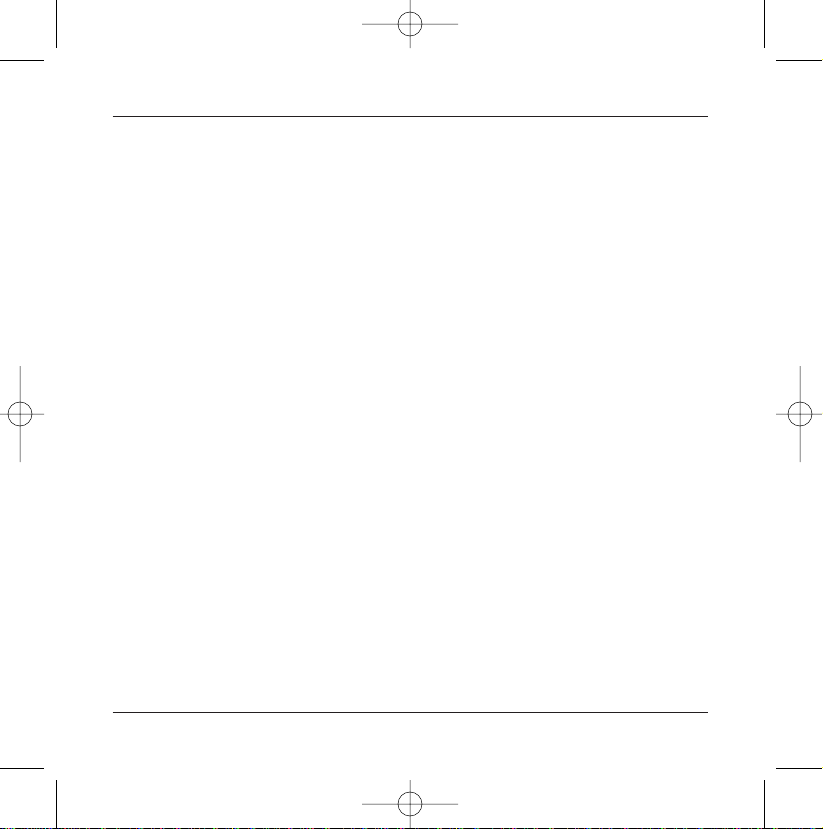
3
Inhoudsopgave
Pagina 2 MENU’S
Pagina 6 UW TELEFOONPAKKET - ACCESSOIRES
Pagina 7 BESCHRIJVING
Programmeertoetsen en sneltoetsen
Pagina 8 NAVIGATIEPRINCIPES
Pagina 9 BEGROETINGSSCHERM
Pagina 10 tot 12 HET TOESTEL ACTIVEREN
Informatie op de SIM-kaart
SIM-kaart en batterij installeren
Batterij opladen
Pagina 13 tot 18 MOBIEL BELLEN IN 5 MINUTEN
Snel aan het bellen
PIN-code
Datum en tijd instellen
Netwerk
Eerste oproep – oproep ontvangen
Uitschakelen
Beltoon instellen
Pagina 19 tot 23 TELEFOONBOEK
Telefoonboek gebruiken
Telefoonboekmenu
Oproepgroep
Pagina 24 tot 30 BERICHTEN
Berichten samenstellen
Modus T9 gebruiken
Ontvangen
Concepten
Opties
Geheugen
251302405_myC-x_lu_neer.qxd 28/07/03 14:52 Page 3
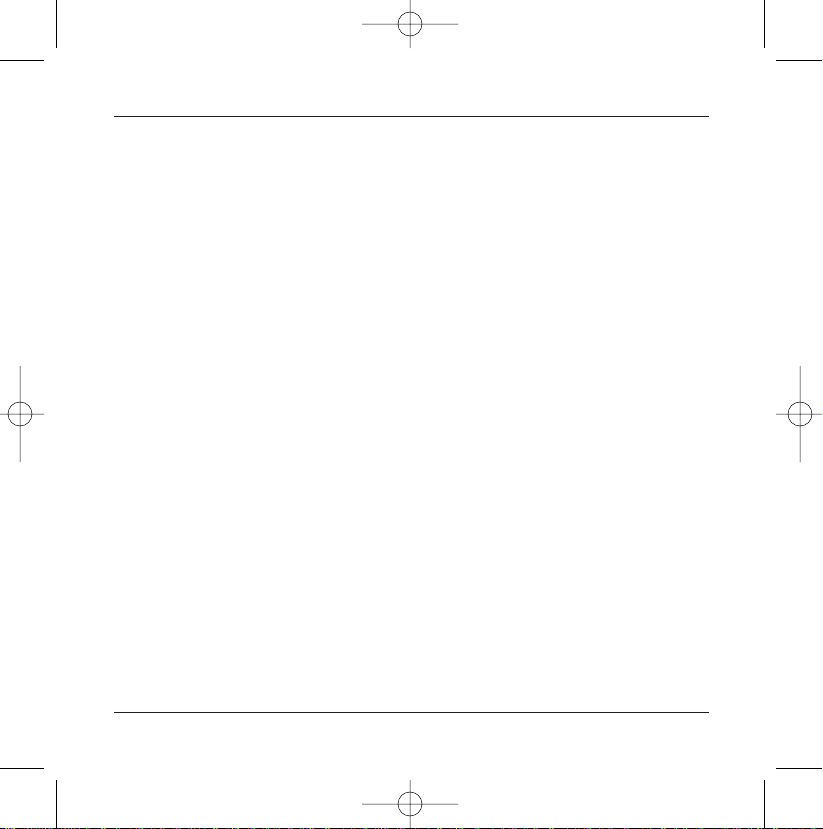
4
Inhoudsopgave
Pagina 31 tot 35 WAP
WAP-menu’s
Configuratieparameters
Aanmelden
Objecten downloaden
Afmelden
GPRS
Pagina 36 SPELLETJES
MegaBox Conquest
Gedownloade spelen
Pagina 37 tot 38 GELUIDEN
Beltonen
Trillen
Stille modus
Pieptonen
Pagina 39 tot 40 OMGEVING
Kleuren
Achtergrond
Schermbeveiliging
Welkomsttekst
Pagina 41 tot 44 BEDIENING
Datum/tijd
Mijn objecten
Selecteer taal
Netwerken
Contrast
Energiebesp.
Sneltoetsen
FLAP mode
251302405_myC-x_lu_neer.qxd 28/07/03 14:52 Page 4
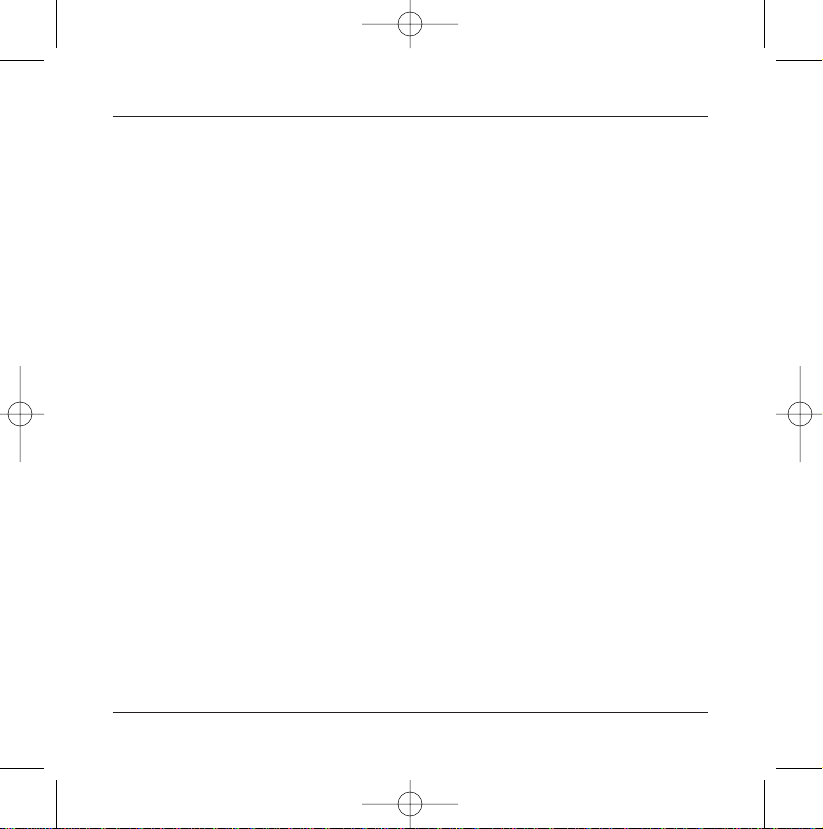
5
Inhoudsopgave
Pagina 45 tot 49 OPROEPEN
Doorgeschakeld
Oproepen bekijken
Meters
Nummerweergave
Oproep in wacht
Autom.opnieuw
Voicemail nr.
Plaatselijke info
Pagina 50 tot 54 BEVEILIGING
Toetsvergrendeling
PIN-code
PIN-code 2
Toestelcode
Vertrouwelijk
Operator
Oproepen weig.
Vast telefoonboek
Kosten
Pagina 55 tot 58 ACCESSOIRES
Rekenmachine
Valuta-omzetter
Wekker
Timer
Carkit
Gegevens
Pagina 59 SERVICES
Pagina 60 tot 61 TECHNISCHE SPECIFICATIES
Pagina 62 tot 64 GARANTIE
Pagina 65 tot 69 PROBLEMEN OPLOSSEN
Pagina 70 tot 72 INDEX
251302405_myC-x_lu_neer.qxd 28/07/03 14:52 Page 5
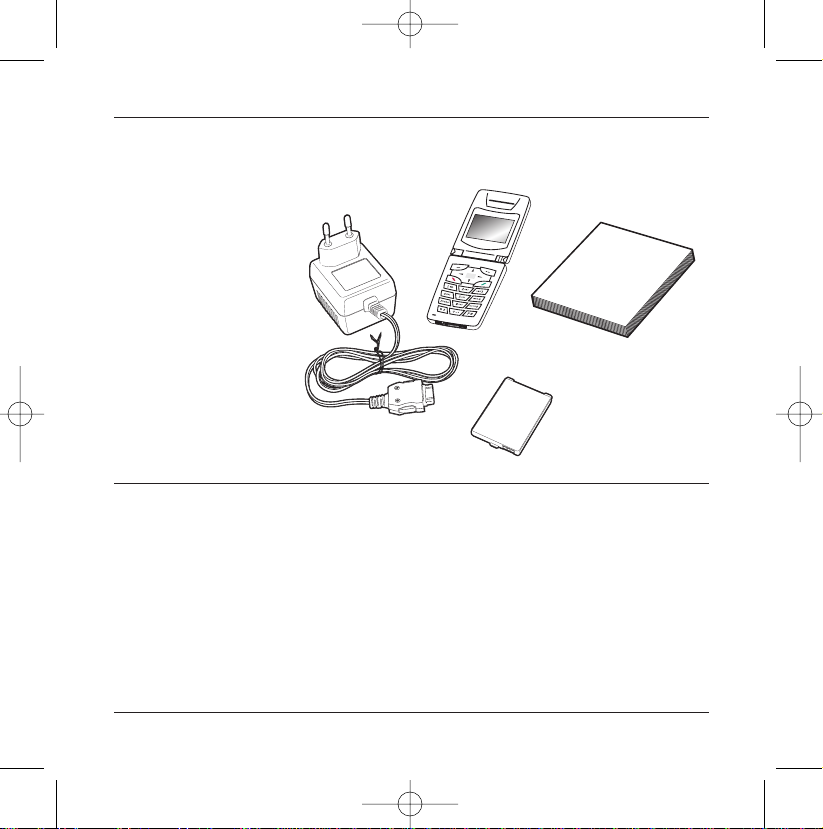
6
Uw telefoonpakket
Controleer bij het openen van de doos of alle onderdelen aanwezig zijn:
1 - telefoon
2 - batterijoplader
3 - batterij
4 - gebruikershandleiding
Accessoires
De volgende accessoires zijn optioneel:
Voetgangerskit
Extra batterij
Extra oplader
Kabel om de myC-x aan te sluiten op de USB-poort of seriële poort van een PC (*)
(*) De getoonde afbeelding kan afwijken.
1
(
*
)
2
3
4
251302405_myC-x_lu_neer.qxd 28/07/03 14:52 Page 6
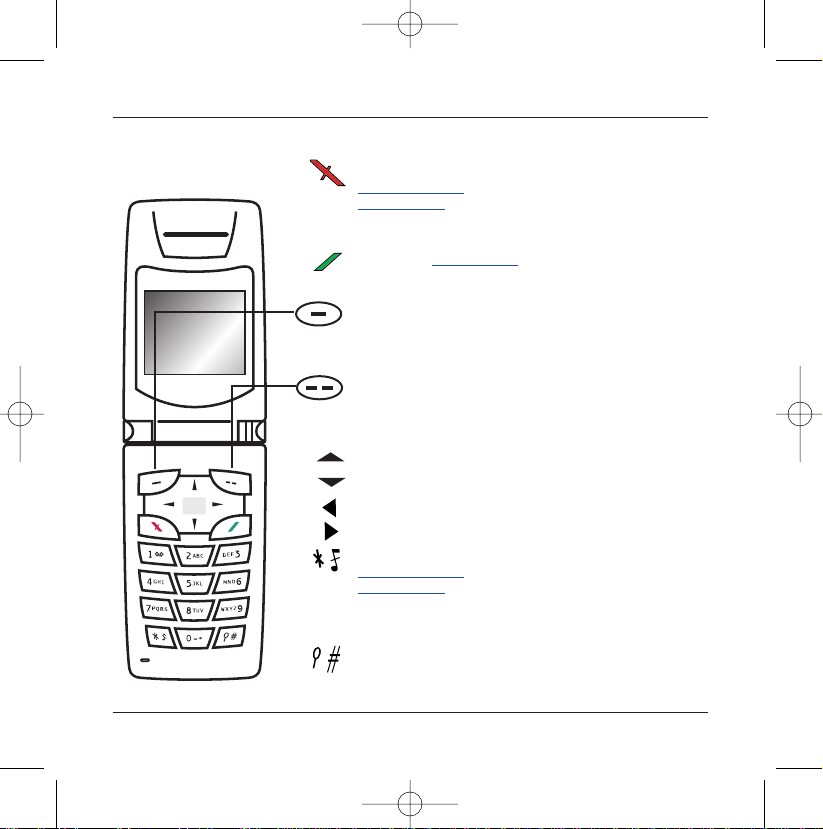
7
Beschrijving
Programmeertoetsen en sneltoetsen
Stop toets:
Ingedrukt houden:stoppen
Kort indrukken:
Tijdens een oproep:oproep weigeren - ophangen
In menu’s:terug naar begroetingsscherm
Start Toets:Kort indrukken: het toestel activeren
Tijdens een oproep:bellen – oproep ontvangen – handsfree bellen
(
afhankelijk van het model)
Linker programmeertoets:
In begroetingsscherm:toegang tot bepaalde functies (sneltoetsen)
In menu’s:annuleren (of terug) zoals aangegeven op scherm
Tijdens een oproep:volume omlaag
Rechter programmeertoets:
In begroetingsscherm:toegang tot bepaalde functies (sneltoetsen)
In menu’s:accepteren,kiezen zoals aangegeven op scherm.
Tijdens een oproep:volume omhoog
Toets Omhoog: vorige keuze/optie verlagen/naar boven
Toets Omlaag: volgende keuze/optie verhogen/naar beneden
Linkertoets: omhoog in invoerveld/naar links
Rechtertoets: omlaag in invoerveld/naar rechts
Toets *:
Ingedrukt houden:In begroetingsscherm:stille modus
K
ort indrukken:+ OK (rechter programmeertoets)
toetsvergrendeling activeren/deactiveren
Tijdens een oproep:kort indrukken om beltoon te stoppen
Tijdens instellen beltoon:beltoon activeren/deactiveren
Toets #: zoommodus (zie Bericht- en WAP-menu)
Toetsen aan de zijkant: Volume omhoog/omlaag:het
volume verhogen of verlagen tijdens een gesprek.
(De getoonde afbeelding
kan afwijken)
251302405_myC-x_lu_neer.qxd 28/07/03 14:52 Page 7

8
Navigatieprincipes
Met deze basisprincipes gaat het bedienen van uw nieuwe telefoon
vrijwel vanzelf.
Alle actieve gebieden op een witte achtergrond (pictogram
kiezer,programmeertoetsen,menukiezer,keuzelijst).
Accepteren door op de rechter programmeertoets te
drukken.
Annulerendoor op de linker programmeertoets te drukken.
De labels langs de zijkant onder aan het scherm verwijzen naar de
programmeertoetsen (en niet naar de Linker- of Rechter toets).
In de menu’s geeft een titelbalk het volgende niveau aan.
Met de navigatietoetsen Omlaag/Omhoog65navigeert u
van een menu naar het volgende binnen dezelfde menustructuur.
Met de rechter programmeertoets gaat u van een menu
naar een submenu.
Met de linker programmeertoets gaat u van een submenu naar een menu.
Het eerste menu niveau herkent u aan een groot bewegend
pictogram midden op het scherm.
Het tweede menu niveau herkent u aan een groot stilstaand
pictogram midden op het scherm.
De laagste submenu’s zijn lijsten.
Met de toets Stoppen 1(kor t indrukken) gaat u terug naar
het begroetingsscherm (huidige functie wordt verlaten).
Menu
Keer terug Selecteren
Geluiden
Keer terug Selecteren
Geluiden
Beltonen
Volume en beltonen
Keer terug Kiezen
Wekker
Oproepen
Berichten
Faxen
1e niveau
2e niveau
3e niveau
251302405_myC-x_lu_neer.qxd 28/07/03 14:52 Page 8
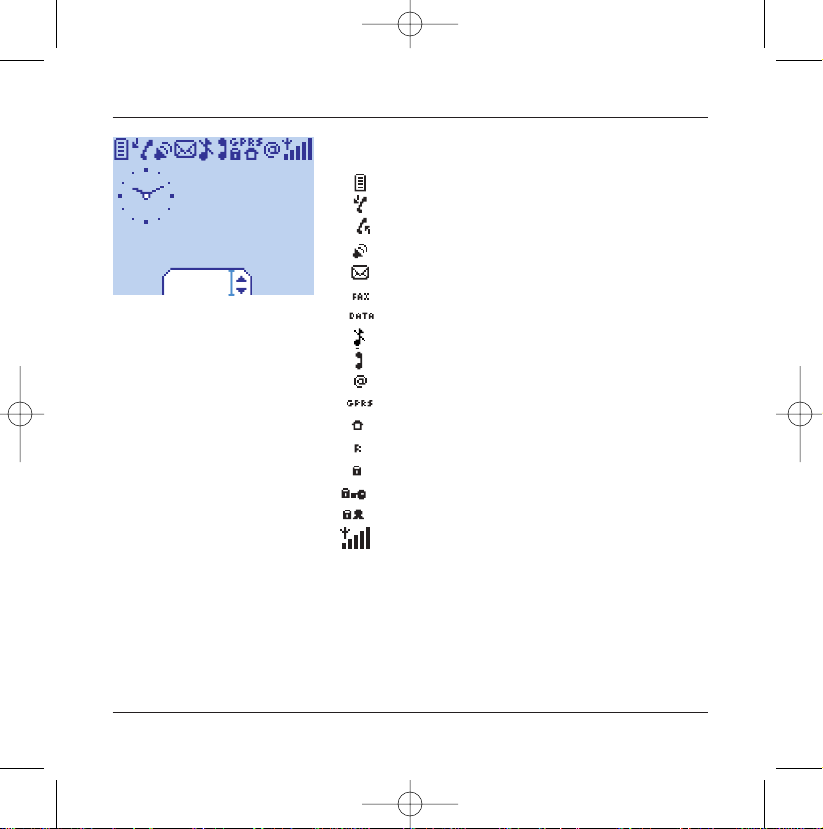
9
Begroetingsscherm
Het begroetingsscherm bevat de volgende elementen:
1 - De titelbalkpictogrammen:
Batterij
Doorschakelen
Oproep (oproep tot stand brengen)
Oproep (handsfree)
SMS (ontvangst van een SMS)
FAX
GEGEVENS
Stille modus
Bericht in mailbox
WAP (@)
GPRS
Thuis
HPLMN/roaming
Toetsvergrendeling + WTLS (exclusieve functies)
Beveiligde WAP-aanmelding
Pictogram met certificaat voor beveiligde WAP-aanmelding
Signaalsterkte (Max - 5 streepjes)
2 - Datum en tijd,in digitale of analoge modus
3 - Netwerknaam
4 - Label midden op volgende regel:
Het hoofdlabel "menu" geeft aan dat u naar het menu
kunt gaan via de toetsen Omlaag/Omhoog65.
De volgende informatie kan ook worden weergegeven:
"1 berichten ontv." of "1 oproep".
U kunt ze verwijderen door kort op Stoppen1te drukken.
Menu
Vr 3 mei
251302405_myC-x_lu_neer.qxd 28/07/03 14:52 Page 9
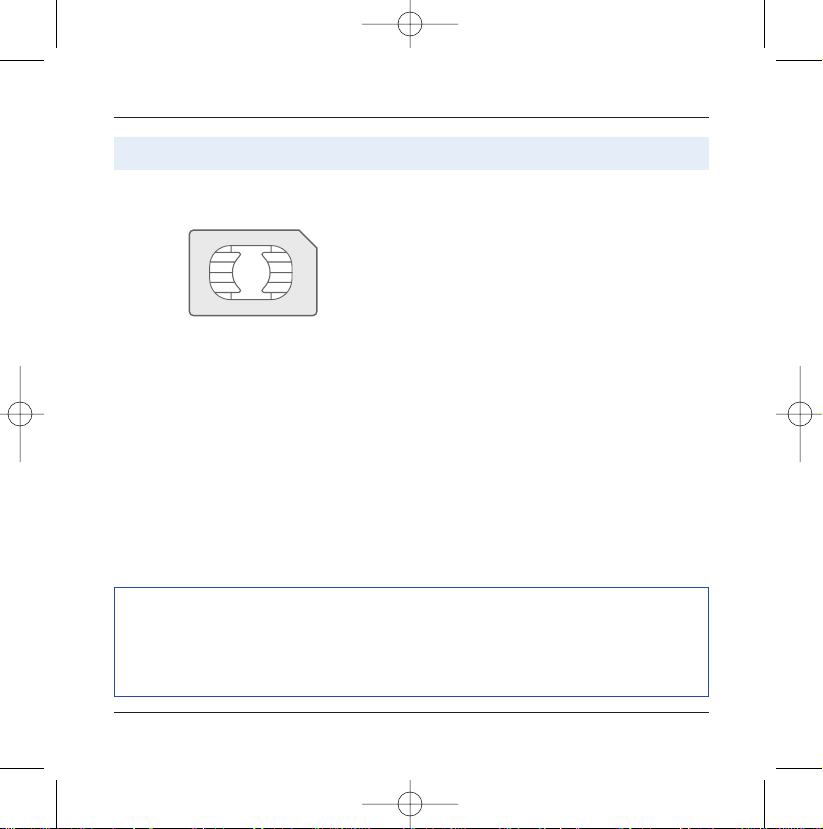
10
Het toestel activeren
Om het toestel te gebruiken,hebt u een SIM-kaart, een
soort chipkaartje, nodig. Deze bevat alle informatie
die het netwerk nodig heeft, maar ook andere details
die alleen voor u gelden. U kunt sommige gegevens
wijzigen:
Geheime codes (PIN-code,Persoonlijk Identificatie
Nummer):met deze codes kunt u de toegang tot uw
SIM-kaart beperken.
Telefoonboek,
Berichten,
De werking van bepaalde services.
Het toestel is geschikt voor de diverse SIM-kaarten die
door operators worden aangeboden.
Uw toestel is ook geschikt voor SIM/WIM-kaarten
(kaarten met de aanvullende WIM-module (WIM =
Wireless Identity Module).Deze worden gebruikt voor
beveiligde WAP-communicatie .
LET OP
Behandel deze kaart voorzichtig en berg hem goed op om schade door krassen of verbuigen te
voorkomen.Mocht u de SIM-kaart verliezen,neem dan onmiddellijk contact op met uw operator of
SMC (Services Marketing Company).
Opmerking:houd SIM-kaarten buiten bereik van jonge kinderen.
Informatie op de SIM-kaart
251302405_myC-x_lu_neer.qxd 28/07/03 14:52 Page 10
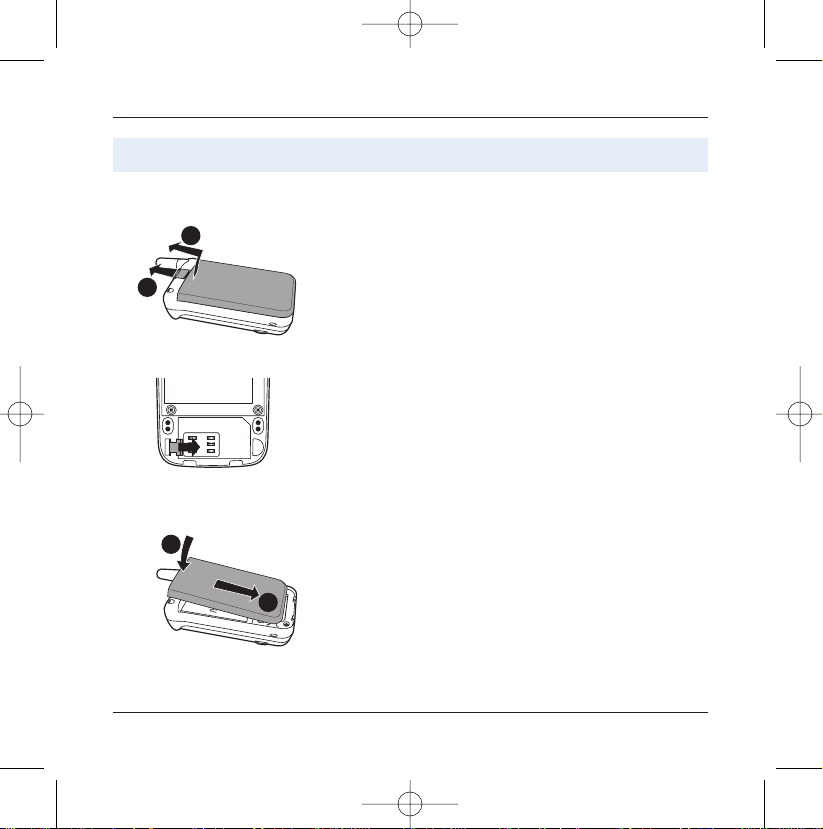
11
Het toestel activeren
U plaatst de SIM-kaart onder de batterij van het toestel.
Zorg ervoor dat het toestel uitstaat en niet is aangesloten op de oplader.
Draai het toestel om. Trek de vergrendeling omhoog
(1) en verwijder de batterij (2).
Installeer de kaart met de goudkleurige delen richting
de telefoon en de uitgesneden hoek zoals op de
afbeelding op de telefoon. Trek aan de vergrendeling
om de kaart vast te zetten.
Druk op de vergrendeling om de kaart te verwijderen.
U kunt de batterij vervangen door deze in de telefoon
te schuiven (1) en erop te drukken (2) om deze te vergrendelen.
SIM-kaart en batterij installeren
1
2
3
1
2
3
251302405_myC-x_lu_neer.qxd 28/07/03 14:52 Page 11
2
1
2
1
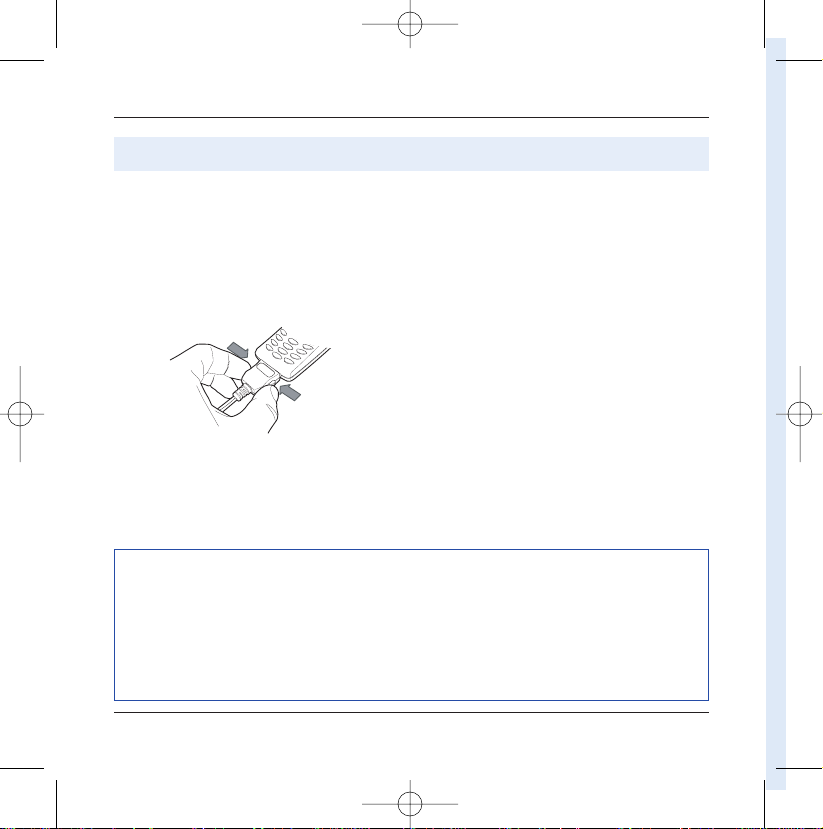
12
De batterij opladen
Het toestel activeren
LET OP
De batterij kan exploderen als deze niet correct is geplaatst of wordt blootgesteld aan vuur.
Laat geen kortsluiting ontstaan.
Geen enkel onderdeel van de batterij kan worden vervangen.
Probeer niet de behuizing van de batterij te openen.
Gebruik alleen goedgekeurde opladers en batterijen,die in de catalogus van de fabrikant staan vermeld.
Gebruikte batterijen moeten in daartoe bestemde verzamelcontainers worden geplaatst.
Het is aan te bevelen de batterij uit het toestel te halen als u het gedurende langere perioden niet gebruikt.
Uw toestel wordt gevoed door een oplaadbare batterij.
Een nieuwe batterij moet gedurende ten minste vier
uur worden opgeladen voordat u deze kunt gaan
gebruiken.De optimale capaciteit wordt bereikt na een
paar gebruikscycli.
Als de batterij leeg is, wordt dit op het toestel
aangegeven (het pictogram Batterij leeg knippert).
Laad in dit geval uw batterij minstens 15 minuten op
voordat u opnieuw telefoneert om te voorkomen dat
een telefoongesprek voortijdig wordt afgebroken.
Ga als volgt te werk om de batterij opnieuw op te laden:
Steek de oplader in een stopcontact.
Steek het uiteinde van de kabel in de connector op het
toestel.
De telefoon wordt opgeladen. Het lampje voor batterij
opladen knippert om aan te geven dat de batterij wordt
opgeladen.Het opladen stopt vanzelf. Haal de k abel uit
de connector en de oplader uit het stopcontact.Het kan
voorkomen dat de batterij een beetje warm wordt tijdens het opladen.Dit is normaal.
251302405_myC-x_lu_neer.qxd 28/07/03 14:52 Page 12
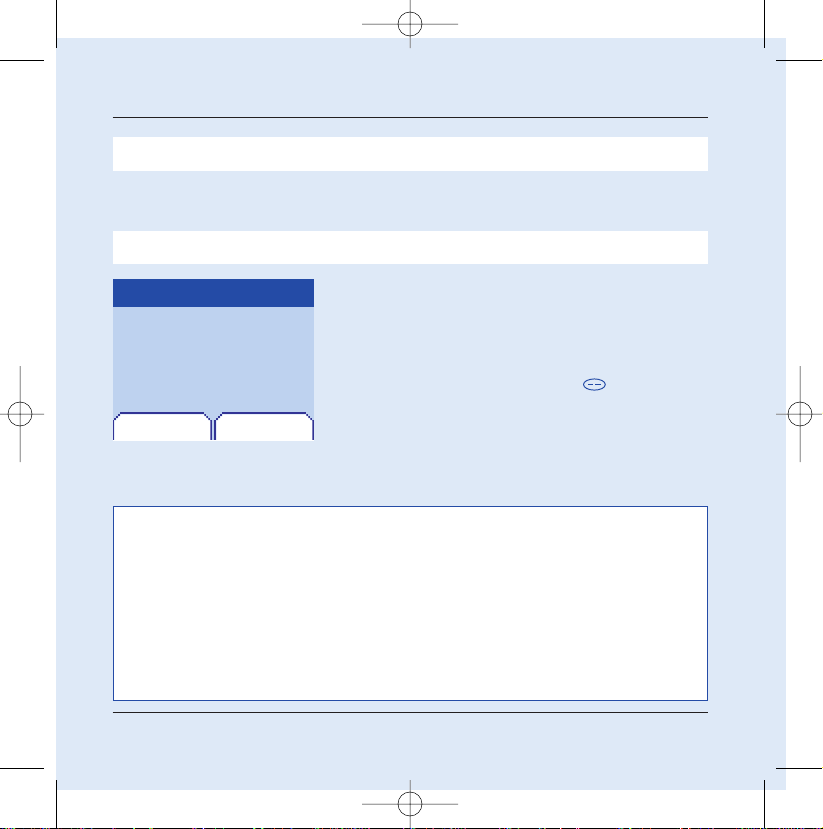
Mobiel bellen in 5 minuten
Druk op de toets Starten2om het toestel aan te zetten. Er
verschijnt een toegangsscherm.
Als toegang tot de SIM-kaart is beveiligd,wordt u gevraagd de
PIN-code in te voeren:
Voer de code in. Deze bevat minstens 4 en hoogstens 8 cijfers
en wordt bij de SIM-kaart geleverd. De cijfers verschijnen om
veiligheidsredenen niet op het scherm.
Druk op de rechter programmeertoets om de invoer te
accepteren.
Als de mobiele telefoon aangeeft dat de SIM ontbreekt,drukt u
op de toets Stoppen 1 om het toestel uit te zetten en controleert u of de SIM-kaart correct is geïnstalleerd.
Kiezen
Wissen
PIN-code?
****
Aan de slag
PIN-code
U bent nu klaar om de mobiele telefoon voor het eerst te gebruiken.
Dit is de geheime code van uw SIM-kaart.
Let op
Als u driemaal achter elkaar een verkeerde PIN-code invoert,wordt de SIM-kaart geblokkeerd.
U moet dan het volgende doen:
- Voer **05*
- Voer de PUK-code (Personal Unblocking Code) in die u van de operator hebt gekregen en druk op
Kiezen
- Voer uw PIN-code in en druk op Kiezen
- Voer uw PIN-code nogmaals in en druk op Kiezen.
Na 5 of 10 mislukte pogingen (afhankelijk van het type SIM-kaart) wordt de SIM-kaart definitief
geblokkeerd.Neem dan contact op met de operator of het SMC om een nieuwe kaart aan te vragen.
13
251302405_myC-x_lu_neer.qxd 28/07/03 14:52 Page 13
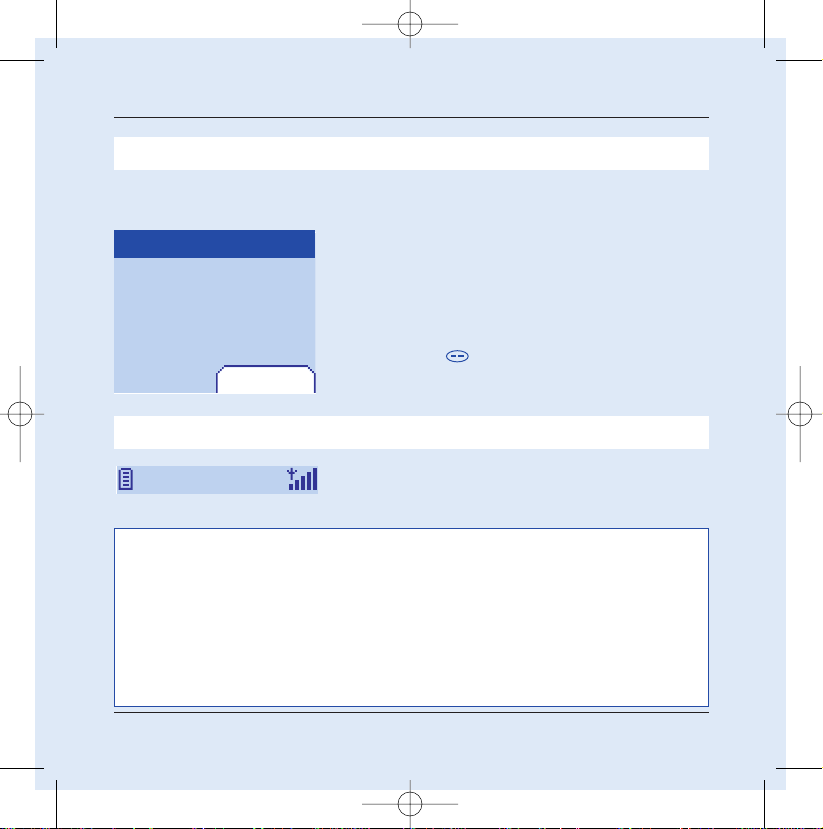
14
Mobiel bellen in 5 minuten
Wanneer de batterij helemaal leeg is, of als de batterij uit het toestel is
gehaald,vraagt het systeem u automatisch de datum en tijd te bevestigen.
Ga als volgt te werk om de datum in te stellen:
Stel de datum in door deze direct in numerieke vorm in te
voeren of gebruik de toetsen Omlaag/Omhoog65om de
standaardwaarden te verhogen of te verlagen.
Met de Rechtertoets8(of Linkertoets7) gaat u naar het vol-
gende (of vorige) invoerveld.
Als de datum eenmaal correct is, drukt u op de rechter pro-
grammeertoets om de invoer te accepteren.
Ga als volgt te werk om de tijd in te stellen: Volg dezelfde
procedure als voor het instellen van de datum.
Vanaf nu zoekt het toestel voortdurend naar een netwerk om
oproepen te ontvangen. Als het toestel een netwerk vindt, verschijnt de naam van het netwerk op het scherm. U kunt nu
oproepen doen of ontvangen.
Kiezen
Annuleren
Datum geldig?
Vrijdag
3 mei 2002
Datum en tijd
Datum en tijd
instellen
Bij het eerste gebruik van uw mobiele telefoon moet u de datum en tijd
instellen.
Netwerk
Als het netwerkpictogram verschijnt, zijn er oproepen mogelijk via het netwerk van uw
eigen operator.
Als de letter R en de naam van een netwerk ver-schijnt,zijn er oproepen mogelijk via het netwerk van een
andere operator.
Als de letter R verschijnt zonder netwerknaam,zijn alleen de alarmdiensten (ambulance,politie,brandweer) toegankelijk.
Als het netwerkpictogram knippert,is het toestel in permanente zoekmodus.Er is geen netwerk beschikbaar.De signaalsterkte-indicator geeft aan wat de ontvangstkwaliteit is.Als de indicator minder dan drie
streepjes aangeeft,moet u doorgaan met het zoeken naar betere ontvangst.
251302405_myC-x_lu_neer.qxd 28/07/03 14:52 Page 14
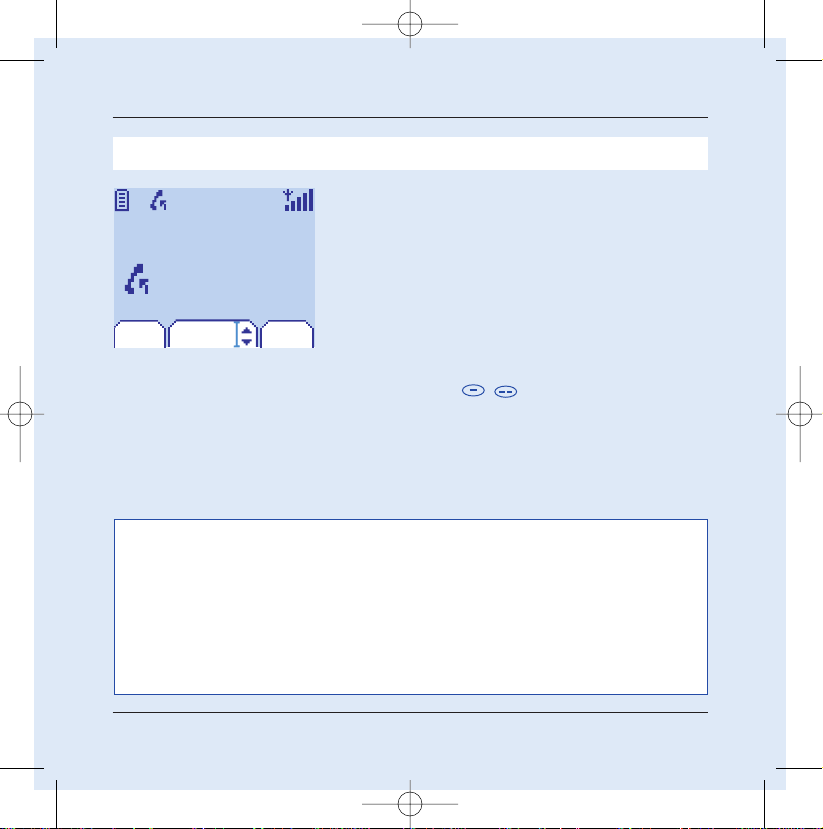
Mobiel bellen in 5 minuten
Kies het nummer van degene die u wilt bellen.
Druk op de toets Starten2.
Tijdens de oproep knippert het pictogram Oproep bezig op het
scherm.Eventueel wordt met geluid aangegeven of de oproep
tot stand is gekomen.
Als de communicatie eenmaal tot stand is gekomen, stopt het
oproeppictogram met knipperen.
U kunt de geluidssterkte (volume) aanpassen met de pro-
grammeertoetsen .
Aan het eind van het gesprek drukt u op de toets Stoppen 1
om op te hangen.
Eerste oproep
Internationale oproep
Houd de 0 ingedrukt totdat er een "+" op het scherm verschijnt en kies vervolgens de landcode zonder op de kiestoon te wachten.Kies daarna het nummer van degene die u wilt bellen.
Alarmdiensten
Afhankelijk van de operators kunt u de alarmdiensten bereiken met of zonder SIM-kaart,
of zelfs terwijl het toetsenbord is geblokkeerd.Het is voldoende om in een gebied te zijn
dat netwerkbereik heeft.
U bereikt de internationale alarmdiensten door 112 te kiezen en op de toets Starten
2
te drukken.
Vol+Vol- Menu
Oproep
0102030401
15
251302405_myC-x_lu_neer.qxd 28/07/03 14:52 Page 15
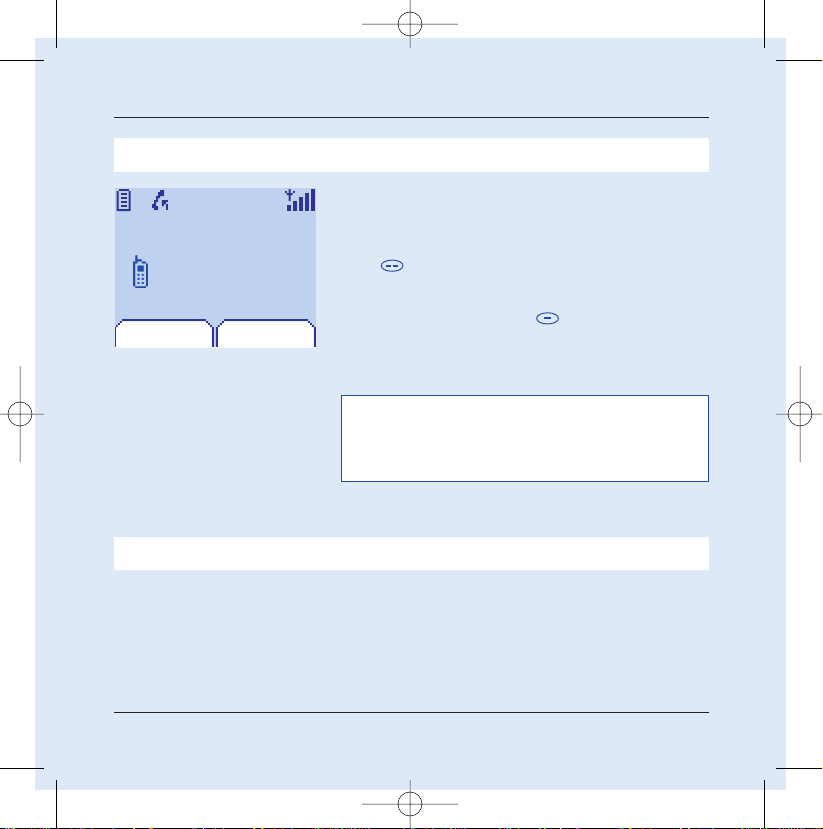
16
Oproepen ontvangen
Mobiel bellen in 5 minuten
Als u een oproep ontvangt, verschijnt het nummer van de
beller op uw scherm (alleen als het netwerk dit doorgeeft).
Druk op de toets Starten2of op de rechter programmeer-
toets om op te nemen.U kunt nu spreken.
Als u de oproep wilt weigeren,drukt u op de toets Stoppen 1of
op de linker programmeertoets .
Als u de beltoon of de trilling wilt laten ophouden zonder de
oproep te weigeren,drukt u op de toets00.
Alle telefoonnummers van inkomende en uitgaande oproepen
worden bewaard in de lijst van recente gesprekken.
Houd de toets Stoppen1gedurende één seconde ingedrukt.
Het eindbericht verschijnt.Het toestel wordt uitgeschakeld.
Uitschakelen
LET OP:
Als u nogmaals op de toets Starten drukt,wordt de handsfreemodus gestart. In deze modus hoeft u de mobiele telefoon
niet aan uw oor te houden (afhankelijk van het model).
Aannemen
Weigeren
Oproep van
0605030401
251302405_myC-x_lu_neer.qxd 28/07/03 14:52 Page 16
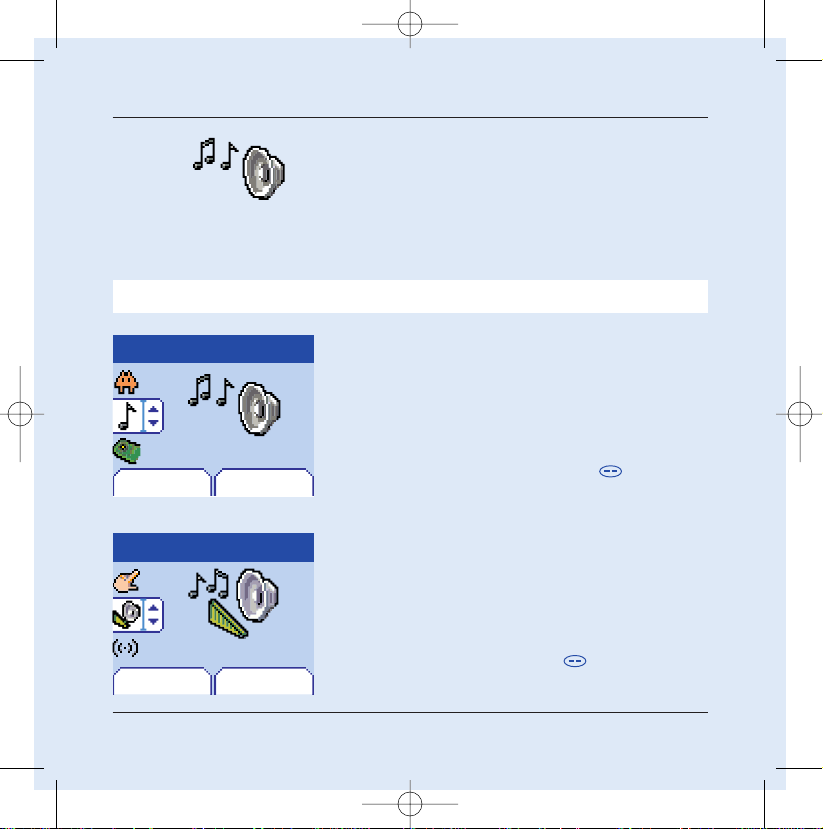
17
Eerste instelling:Beltoon
We willen u vertrouwd maken met de interface van uw nieuwe
mobiele telefoon door middel van een eenvoudige instelling:een
beltoon kiezen en het volume aanpassen.
Volume en beltonen
Menu
Keer terug
Selecteren
Geluiden
Keer terug
Selecteren
Geluiden
Beltonen
Met dit menu kunt u een beltoon aan iedere soort gebeurtenis toewijzen.
1
2
Druk op de toets Omlaag 6in het begroetingsscherm om
naar de hoofdmenu’s te gaan.
Het eerste menu is Telefoonboek.
Druk viermaal op de toets Omlaag6om naar het menu
Geluiden te gaan.
Druk op de rechter programmeertoets om naar dit
menu te gaan.
U kunt naar het tweede niveau van het menu gaan, dat vier
submenu’s bevat:Volume en beltonen,Trilmodus,Stille modus,
en Pieptonen.
Het eerste submenu dat u te zien krijgt is Beltonen.
Druk op rechter programmeertoets om naar dit submenu te gaan.
251302405_myC-x_lu_neer.qxd 28/07/03 14:52 Page 17
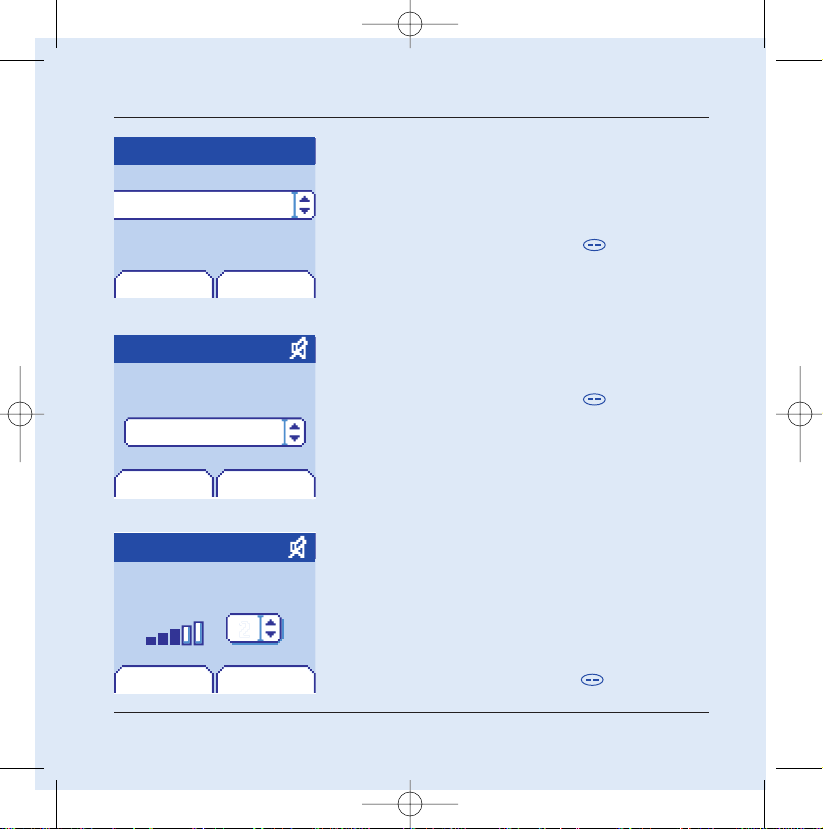
18
Beltonen
Keer terug
Kiezen
Oproepen
Vorige
Kiezen
Wekker
Oproepen
Berichten
Fax
Volume
3
3
5
Kies met behulp van de toetsen Omlaag/Omhoog65 het
type functie waarvan u de beltoon wilt veranderen uit de
weergegeven lijst (Wekker, Oproepen, Berichten of Faxen) en
druk op Kiezen.
Druk op de rechter programmeertoets om naar dit
submenu te gaan.
Oproepen
Keer terug
Kiezen
Beltoon:
Sonar
4
Selecteer met de toetsen Omlaag/Omhoog 65 een beltoon uit de lijst.
Druk op de rechter programmeertoets om naar dit
submenu te gaan.
Telkens wanneer u een nieuwe beltoon selecteert,wordt deze direct
afgespeeld.
Druk indien nodig op de toets Stille modus00om het geluid te
annuleren.
Pas het volume aan met de toetsen Omlaag/Omhoog65.
Het volume kan worden aangepast in een schaal van 1 tot 4.
Telkens wanneer u het volume aanpast, wordt de beltoon direct
op de gekozen sterkte afgespeeld.
U kunt "+" volumeselecteren om een beltoon te kiezen die zachtjes begint en steeds luider wordt.
Druk op de rechter programmeertoets om de selectie te
accepteren.
251302405_myC-x_lu_neer.qxd 28/07/03 14:52 Page 18
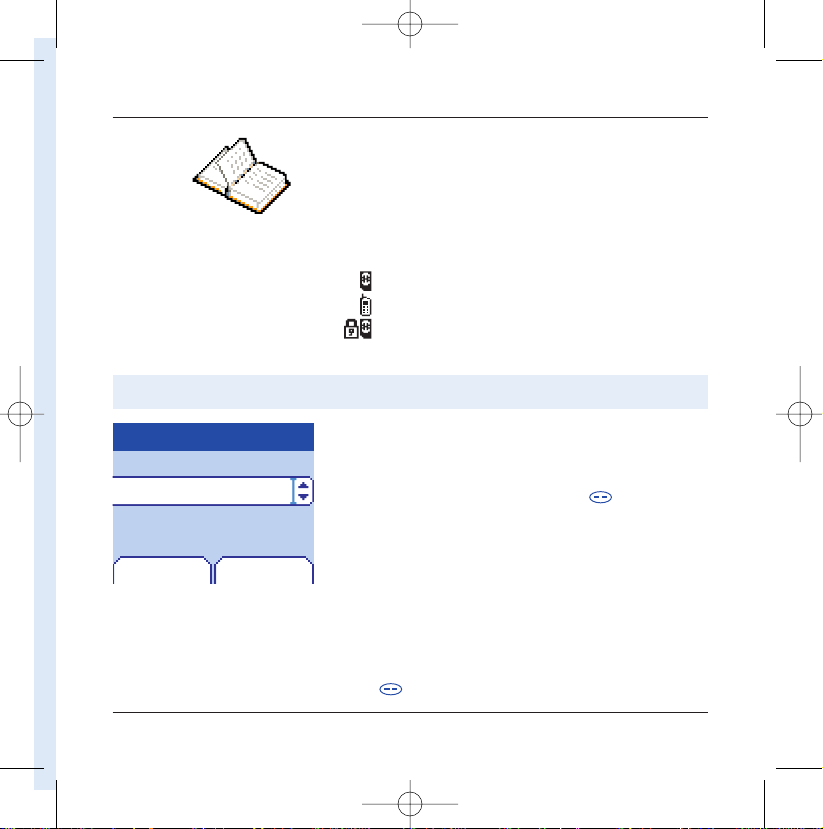
19
Telefoonboek
Telefoonboek
Telefoonboek
Keer terug Selectie
Druk op de toets Omlaag6 in het begroetingsscherm om
naar de hoofdmenu’s te gaan. Het eerste menu is
Telefoonboek.
Druk op de rechter programmeertoets (komt overeen
met het label Accepteren) om naar het menu te gaan.
Standaard verschijnt de lijst met telefoonnummers in alfabetische volgorde en met de cursor op de eerste naam.
Bij het eerste gebruik van de telefoon en SIM-kaart is het telefoonboek leeg. Alleen de functie Telefoonboekmenu is
beschikbaar.
Selecteer met de toetsen Omlaag/Omhoog65 een naam
in de lijst. Druk vervolgens op de Rechter programmeer-
toets .
Het maximumaantal nummers in
het telefoonboek op de SIM-kaart
varieert al naar gelang de capaciteit
van de kaart. De leverancier kan u
hier meer over vertellen.
In het telefoonboek kunt u nummers opslaan die u regelmatig belt.
Deze nummers kunnen op de SIM-kaart worden opgeslagen of in
het geheugen van het toestel.
Telefoonboekmenu
Peter
Emma
Stefan
Verschillende pictogrammen geven de plaats aan van het telefoonboek waarin het nummer is opgeslagen:
Telefoonboek op SIM-kaart
Telefoonboek in het geheugen van het toestel
Vast telef oonboek v an SIM-kaart
251302405_myC-x_lu_neer.qxd 28/07/03 14:52 Page 19
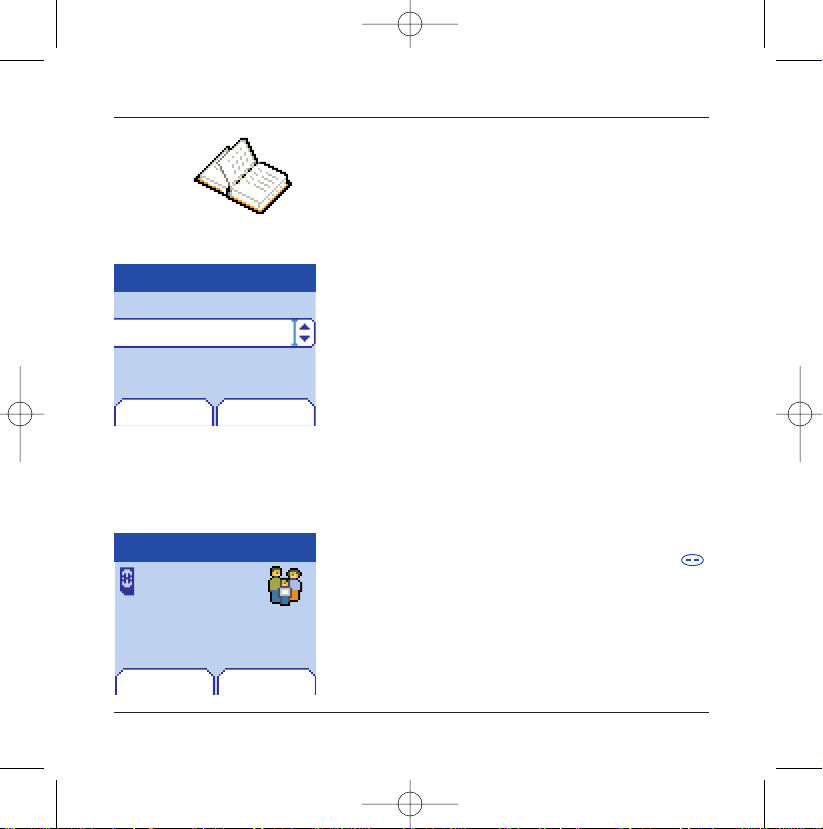
Telefoonboek
Telefoonboek
Kiezen
U kunt ook op een letter drukken om rechtstreeks naar de eerste naam te
gaan die met die letter begint.
Als u het geheugennummer van deze persoon op de SIM-kaart weet
(bijv.21),kunt u direct 21*invoeren.
Kies een van de beschikbare opties:
Zie contactpersoon
Het eerste menu is Zie contactpersoon.Druk op Enter.
De informatie van de kaart verschijnt (locatie, oproepgroep,
naam,nummer).
Contact wijzigen
Selecteer Contact wijzigen en druk op Enter. Met de toets
Omlaag6
.
Wijzig desgewenst de naam en druk op Kiezen.
Wijzig desgewenst het nummer en druk op Kiezen.
Wijzig desgewenst de oproepgroep en druk op Kiezen.
Wissen
Selecteer Wissen.Druk op Kiezen.
Bevestig het verwijderen van de invoer met Ja.
Bellen
Selecteer Bellen.Druk op de rechter programmeertoets
om de oproep te starten.
U kunt degene die u wilt bellen ook in het telefoonboek selecteren
en op de toets Starten2drukken om de oproep te doen.
Bericht verzenden
Selecteer Bericht verzenden.Druk op Kiezen.
De tekst editor wordt automatisch geopend.
(Zie het volgende hoofdstuk:Berichten.)
Bericht verzenden
Zie contactpersoon
Contact wijzigen
Wissen
Susanne
0660011066
Keer terug
Zie contactpersoon
OproepKeer terug
20
251302405_myC-x_lu_neer.qxd 28/07/03 14:52 Page 20
001
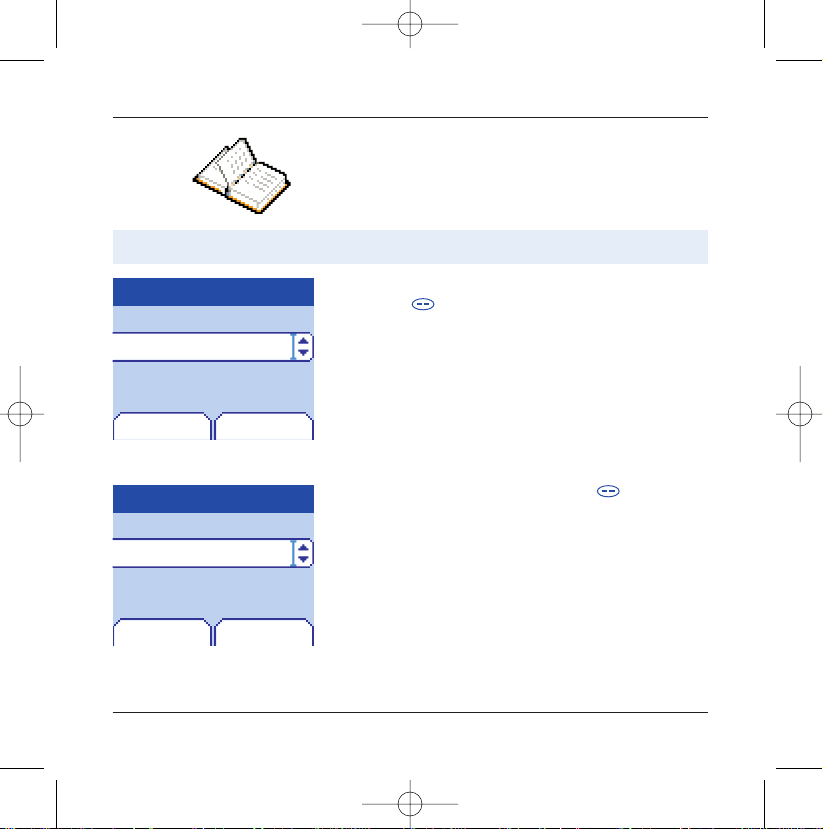
21
Telefoonboek
Telefoonboekmenu
Telefoonboek
Keer terug Selectie
Kiezen
Druk in het telefoonboekscherm op de rechter programmeertoets om naar het menu te gaan.
Druk op de toets Omhoog5 om de cursor op het Telefoonboekmenu te plaatsen en druk op Selectie.
Kies de gewenste optie uit de lijst (Contact toevoegen,
Oproepgroep,Beschikbaar geheugen,Nummers).
Contact toevoegen
Selecteer Contac t toevoegen en druk op Kiezen.Druk vervolgens op de rechter programmeertoets om naar het
menu te gaan.
Geef met de toetsen Omlaag/Omhoog 65 aan waar u de
contactpersoon wilt invoeren (SIM-kaart of geheugen van het
toestel) en druk op Kiezen.
Voer de naam van de contactpersoon in en druk op Kiezen.
Voer het telefoonnummer in en druk op Kiezen.
Kies een oproepgroep waaraan u deze contactpersoon wilt
toewijzen en druk op Kiezen.
(Zie pagina 23:Oproepgroepen.)
Met behulp van het telefoonboekmenu kunt u nieuwe contactpersonen invoeren,
oproepgroepen maken en controleren of er voldoende geheugen beschikbaar is
om nieuwe contactpersonen op te slaan.
Cindy
Telefoonboekmenu
Peter
Emma
Telefoonboek
Keer terug
Mijn nummers
Contact toevoegen
Oproep groepen
Beschikbaar geheugen
251302405_myC-x_lu_neer.qxd 28/07/03 14:52 Page 21
